엣지 브라우저 시작페이지 변경은 예전에 사용하던 익스플로러와 다릅니다. 좀 더 간편해져서, 쉽게 변경할 수 있습니다.
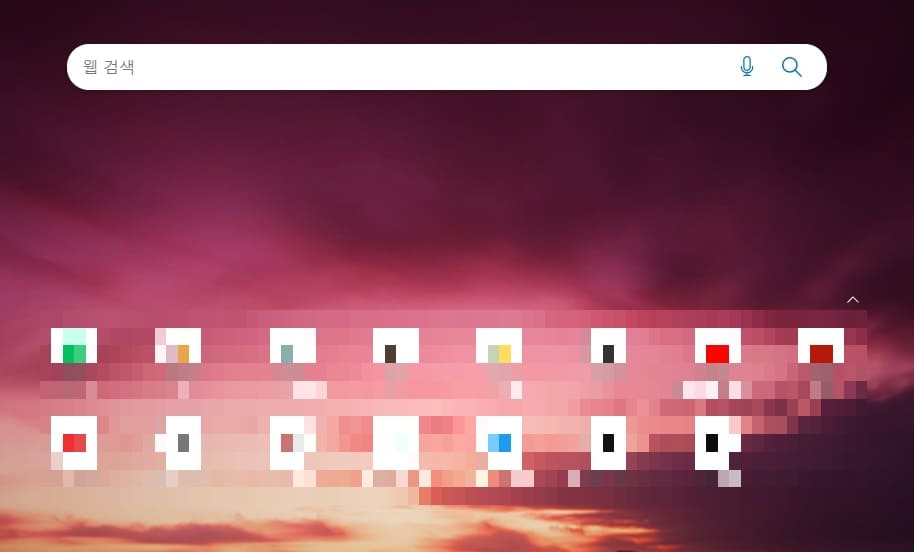
시작페이지를 따로 설정하지 않았다면, 엣지 브라우저를 열었을 때 이런 화면이 뜨게 됩니다. 자주 가는 사이트를 등록해서, 바로 갈 수 있어서 좋긴 하지만, 바로 원하는 사이트가 나오게 할 수 있습니다. 간단하기 때문에 금방 변경할 수 있습니다.
엣지(edge) 시작페이지 변경
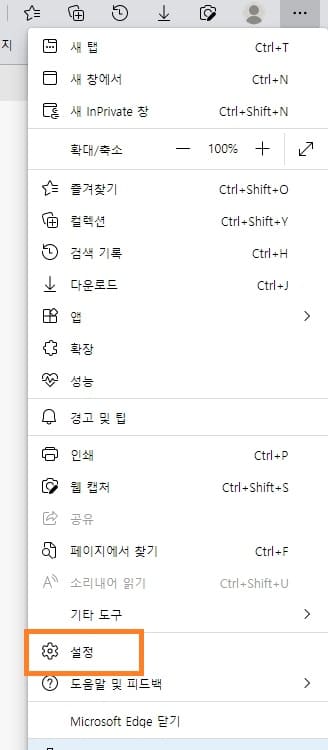
엣지 브라우저를 열고, 오른쪽 위 …를 클릭해서 설정으로 갑니다.
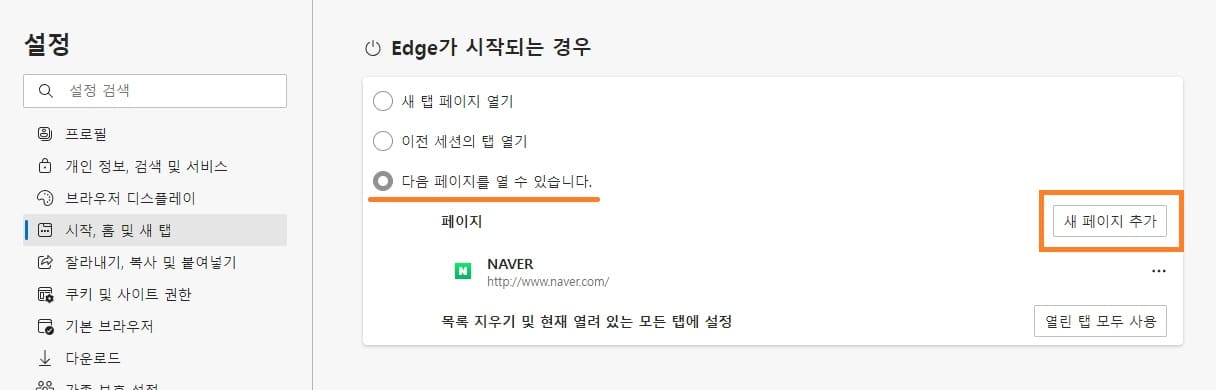
왼쪽에 다양한 메뉴들이 나오는데, "시작, 홈 및 새 탭"을 클릭합니다. edge가 시작되는 경우 항목이 보일 텐데, 3가지 중에서 "다음 페이지를 열 수 있습니다"를 선택하고, "새 페이지 추가"를 클릭합니다.

URL 주소 입력 창이 나오는데, 엣지를 열었을 때 네이버, 구글, 네이트, 다음 등이 바로 뜨게 하고 싶다면 해당 사이트의 주소를 복사해서 붙여 넣고, 추가를 클릭하시면 됩니다. 추가를 했다면 켜져 있는 엣지 브라우저를 닫으시면 됩니다.

열린 창을 다 닫고, 다시 엣지 브라우저를 열게 되면 아까 설정한 사이트인 네이버가 바로 뜨게 됩니다. 그리고 엣지를 열었을 때 여러 사이트가 동시에 뜨게 할 수 있습니다. 새 페이지 추가에서 네이버도 추가하고, 다음도 추가하면 됩니다. 그럼 엣지를 열면 네이버, 다음이 동시에 뜨게 됩니다.
네이버를 시작페이지를 했는데, 다른 사이트로 변경 하고 싶다면 기존에 추가한 것을 지우고, 추가해주시면 됩니다. 그럼 도움이 되셨길 바라며, 마치겠습니다. 감사합니다.
'IT' 카테고리의 다른 글
| 엣지(edge) 파일 다운로드 폴더 변경하기 (0) | 2022.02.28 |
|---|---|
| 엣지(Edge) 브라우저 홈 버튼 추가하기 (0) | 2022.02.28 |
| 네이버 비밀번호 변경 방법 (0) | 2022.02.09 |
| 윈도우10 장치관리자 열기 (0) | 2022.01.25 |
| 컴퓨터 폴더 파일 숨기기 방법 (0) | 2022.01.24 |




댓글